win7驱动网卡怎么安装
- 分类:Win7 教程 回答于: 2022年03月29日 09:08:00
有些网友的电脑网卡驱动用久后出现了问题,导致使用的win7电脑无法连接上网了,需要重新安装win7驱动网卡,但是自己不知道win7驱动网卡怎么安装怎么办?下面教下大家安装win7驱动网卡,win7网卡驱动该如何方法.
工具/原料
系统版本:Windows 7
品牌型号:联想笔记本
1,首先,点击“开始菜单”在弹出小窗口中选择“控制面板”选项,进入控制面板界面后,找到“管理工具”按钮并点击进入,如图下所示;

2,进入界面后,点击“计算机管理”,如图下所示;
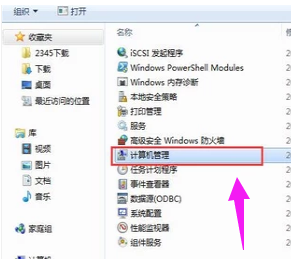
3,依次点击“设备管理器”——>“网络适配器”选项,如图下所示;

如果已安装上无线网卡驱动程序的话会在网络适配器下面显示“wifi”,反之要是没有的话就需要准备硬盘或者u盘将无线网卡驱动程序安装在电脑上。
4,安装步骤:将硬盘或u盘放入电脑驱动,点击界面上方的“操作”按钮,如图下所示;

5,点击“扫描检测硬件改动”,就可以根据提示步骤进行安装。如图下所示;

以上就是关于win7驱动网卡怎么安装,如何安装win7网卡驱动的教材啦。希望对大家有所帮助~
这里需要注意的是,一般情况下如果没有网络,可以先下载驱动精灵网卡版或者360驱动大师网卡版拷贝到电脑上更新网卡驱动即可。
总结:
1,首先,点击“开始菜单”在弹出小窗口中选择“控制面板”选项,进入控制面板界面后,找到“管理工具”按钮并点击进入。
2,进入界面后,点击“计算机管理”。
3,依次点击“设备管理器”——>“网络适配器”选项。
(如果已安装上无线网卡驱动程序的话会在网络适配器下面显示“wifi”,反之要是没有的话就需要准备硬盘或者u盘将无线网卡驱动程序安装在电脑上。步骤继续。)
4,安装步骤:将硬盘或u盘放入电脑驱动,点击界面上方的“操作”按钮。
5,点击“扫描检测硬件改动”,就可以根据提示步骤进行安装。
 有用
26
有用
26


 小白系统
小白系统


 1000
1000 1000
1000 1000
1000 1000
1000 1000
1000 1000
1000 1000
1000 1000
1000 1000
1000 1000
1000猜您喜欢
- 老司机教你激活工具激活win7..2019/01/07
- 不用u盘重装系统win7如何操作..2022/12/12
- lenovo镜像系统win7下载2017/06/24
- win7升级64位系统教程详细介绍..2021/05/11
- 显示器颜色校正,小编教你怎么校准显示..2018/07/05
- 卸载ie8,小编教你win7卸载ie82018/09/27
相关推荐
- win7 64位激活工具,小编教你如何使用..2017/12/13
- 如何激活win7旗舰版2022/11/03
- 小编教你怎么看win7电脑的配置..2017/09/28
- 发生actionscript错误,小编教你发生ac..2018/08/31
- 电脑文件夹加密,小编教你怎么给文件夹..2018/05/25
- 戴尔笔记本重装系统win7怎么操作..2022/09/17

















